工作流状态
特性
设计稿/产品原型支持自定义设置 10 种状态标签,方便让团队成员高效、清晰地查看项目状态,明确整体的项目进展;管理者可按需调整状态标签的颜色和文案,编辑者可设置对应状态标签,适应不同团队的协作流程;在操作记录中还将显示上传/删除时的画板/原型页面的状态标签,还可通过 Webhook 和企微机器人推送设计稿/产品的状态更改通知,提高团队协作效率。
管理状态
团队管理员可以将鼠标移动至画板上方或单击设计稿画板,点击「状态」-> 「管理状态」-> 即可新增或调整状态标签。输入状态名称和选择对应的状态颜色后,即可增加状态。
提示
状态标签将针对团队全局的设计稿/产品原型生效;团队中最多可设置 10 种状态标签。
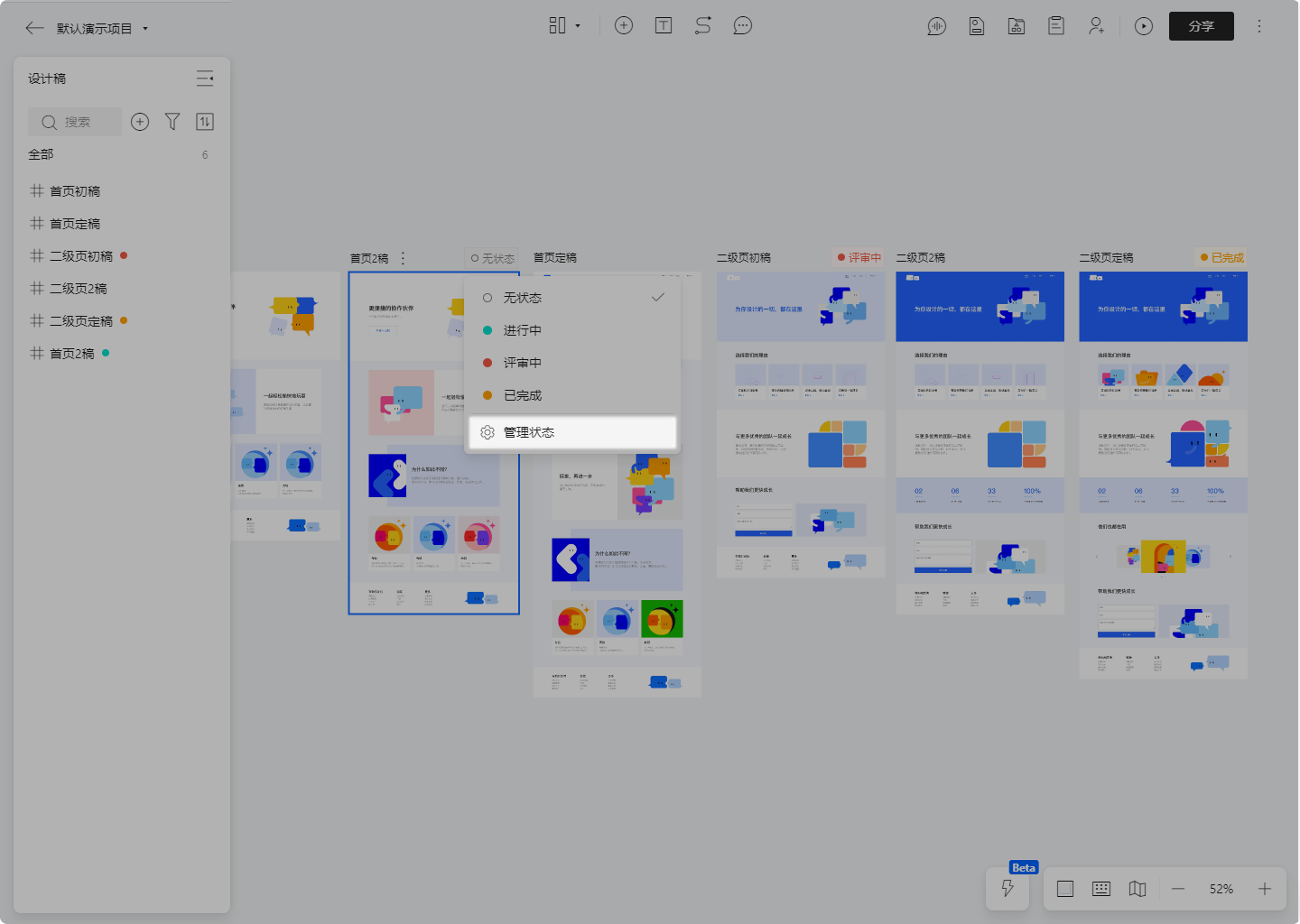
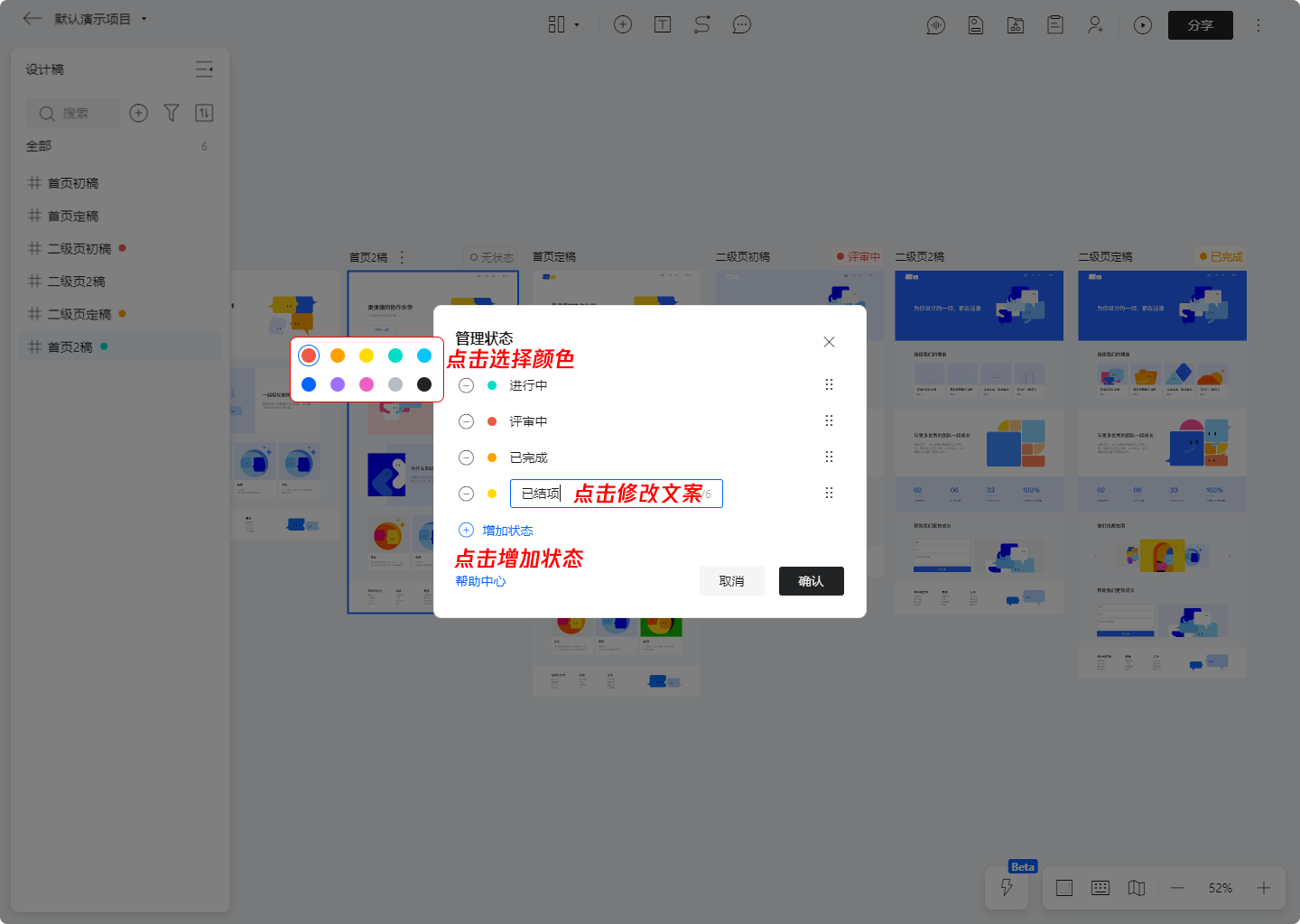
团队管理员也可在「设置」 ->「状态管理」中,对项目内容的状态进行调整;管理状态时,可以对状态名称进行修改,也可设置对应的状态顺序和状态颜色。
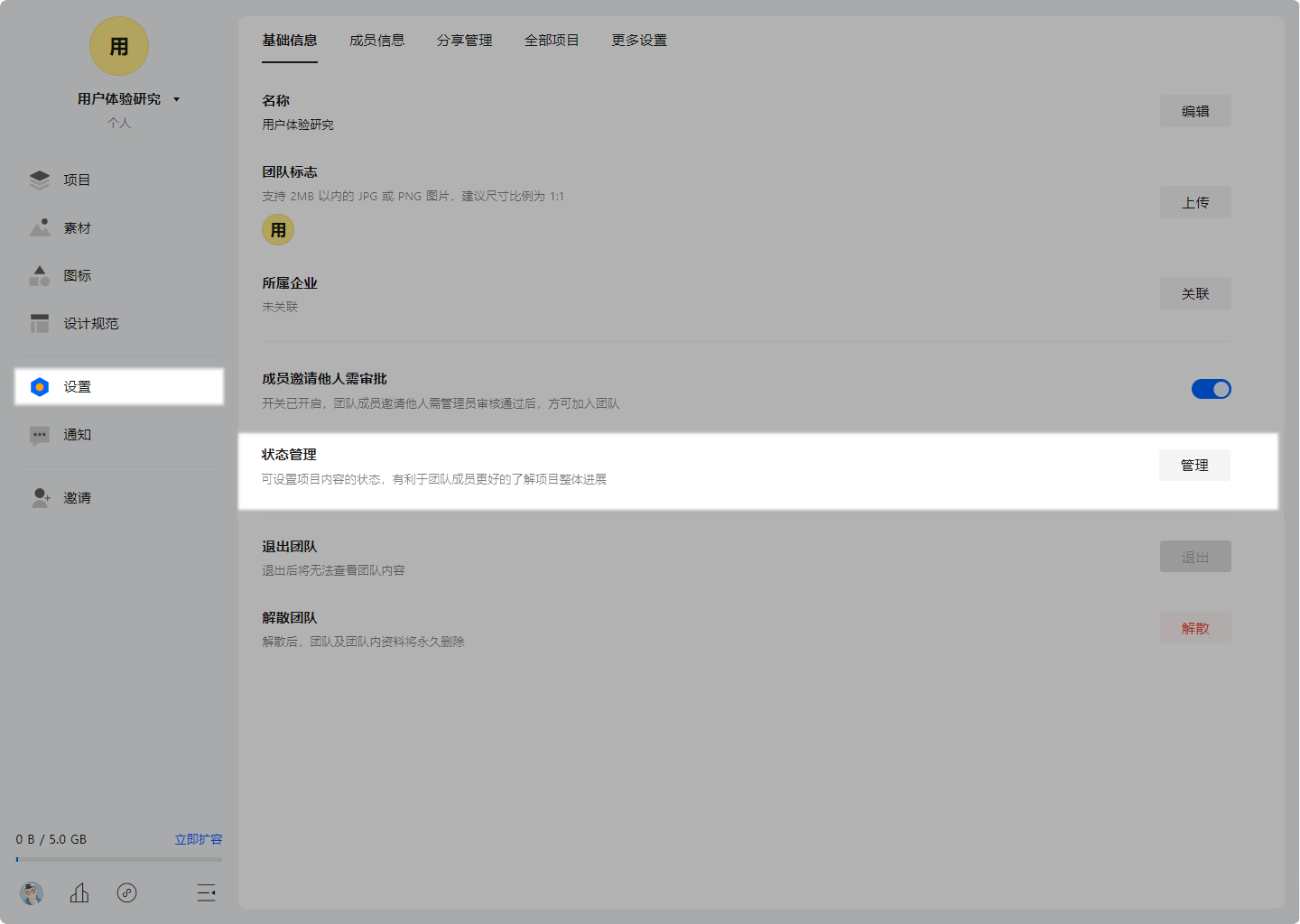
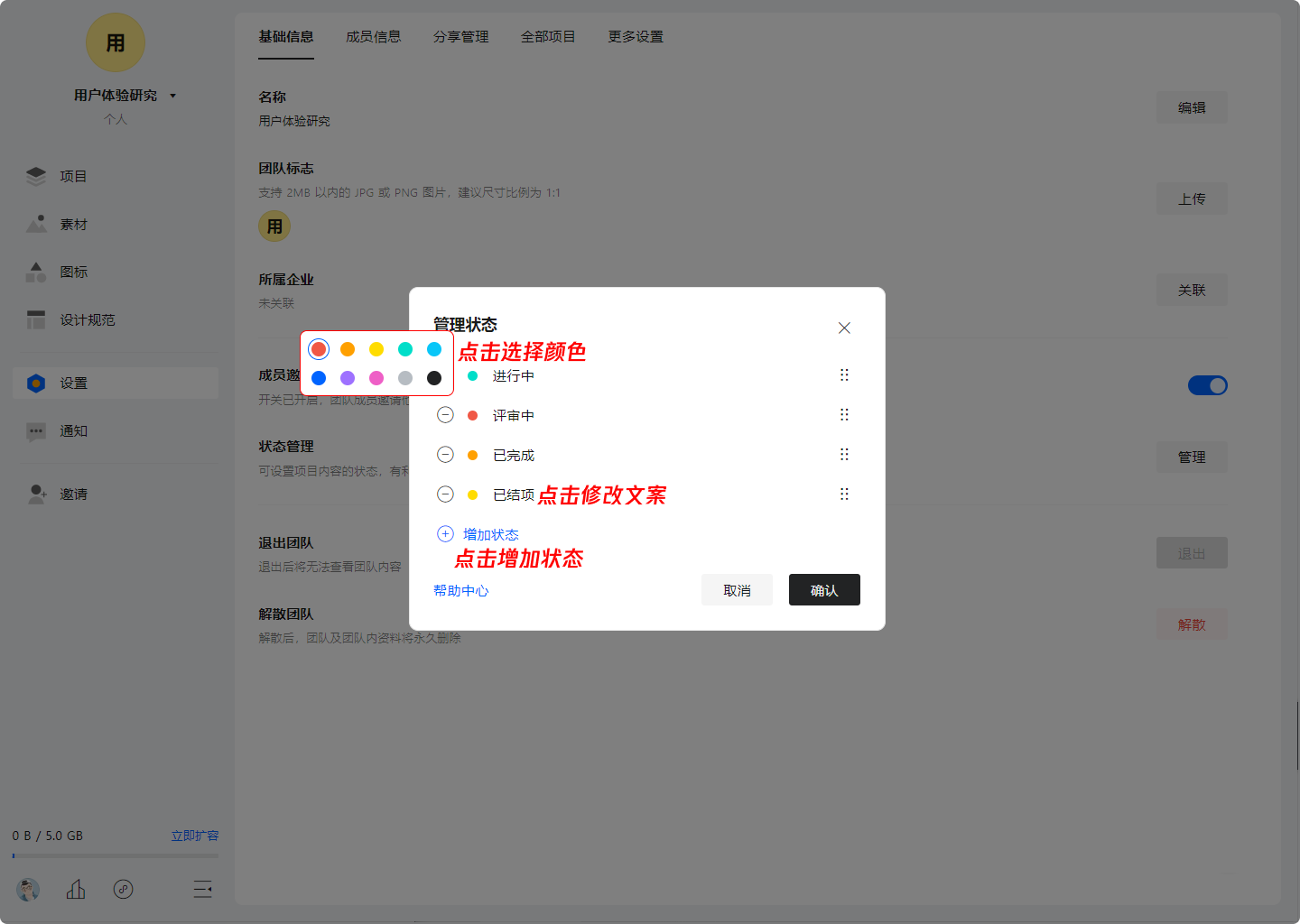
设置状态
管理员/编辑者将鼠标移动至画板上方或单击设计稿画板,点击右上方的状态,即可调整设计稿的状态。
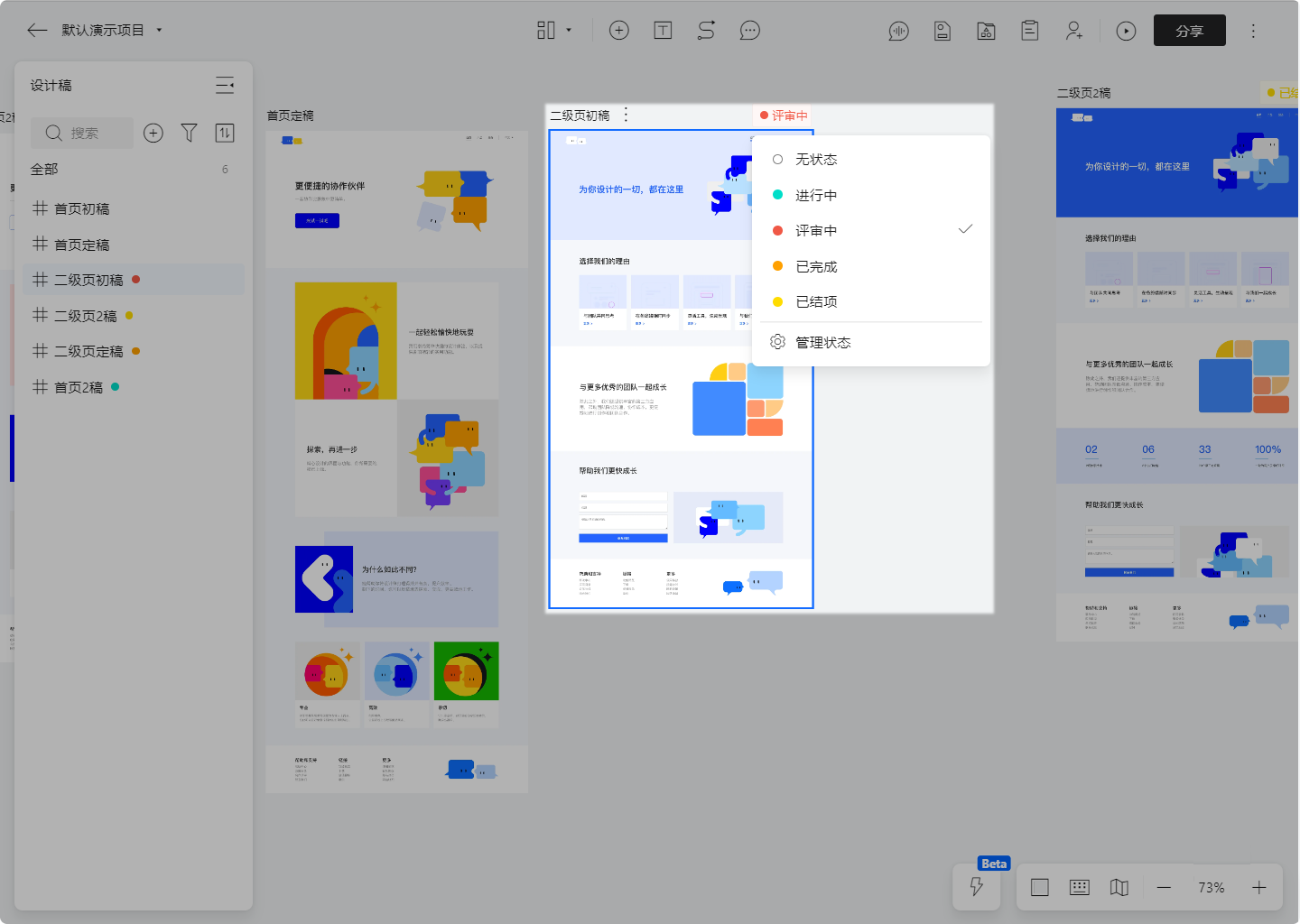
将鼠标移动至产品原型页面,鼠标单击后选择「设置状态」-> 选择状态,即可调整产品原型页面的状态。
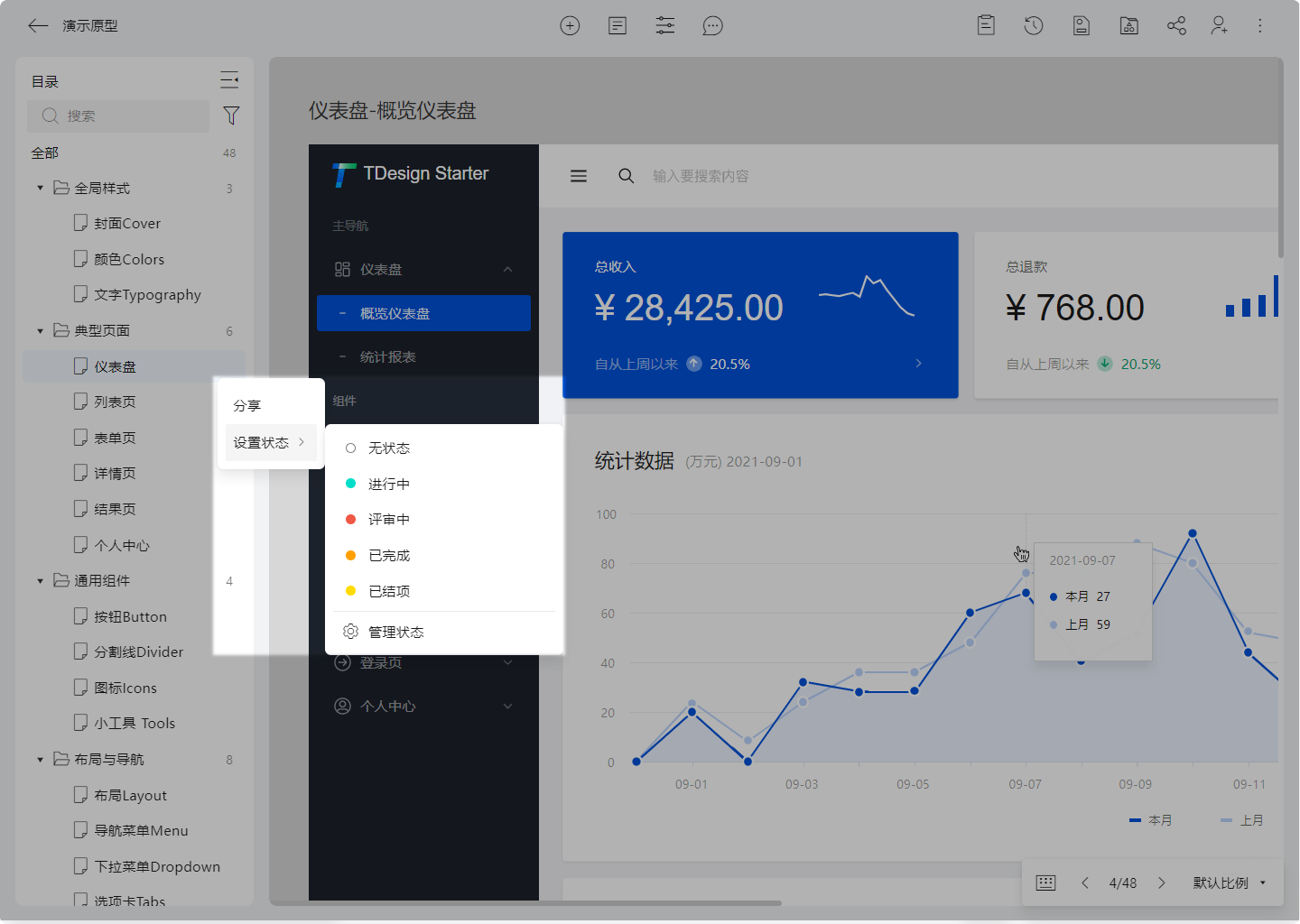
多选设计稿画板/产品原型页面后,右键菜单选择对应状态,即可批量调整画板/产品原型页面的状态。
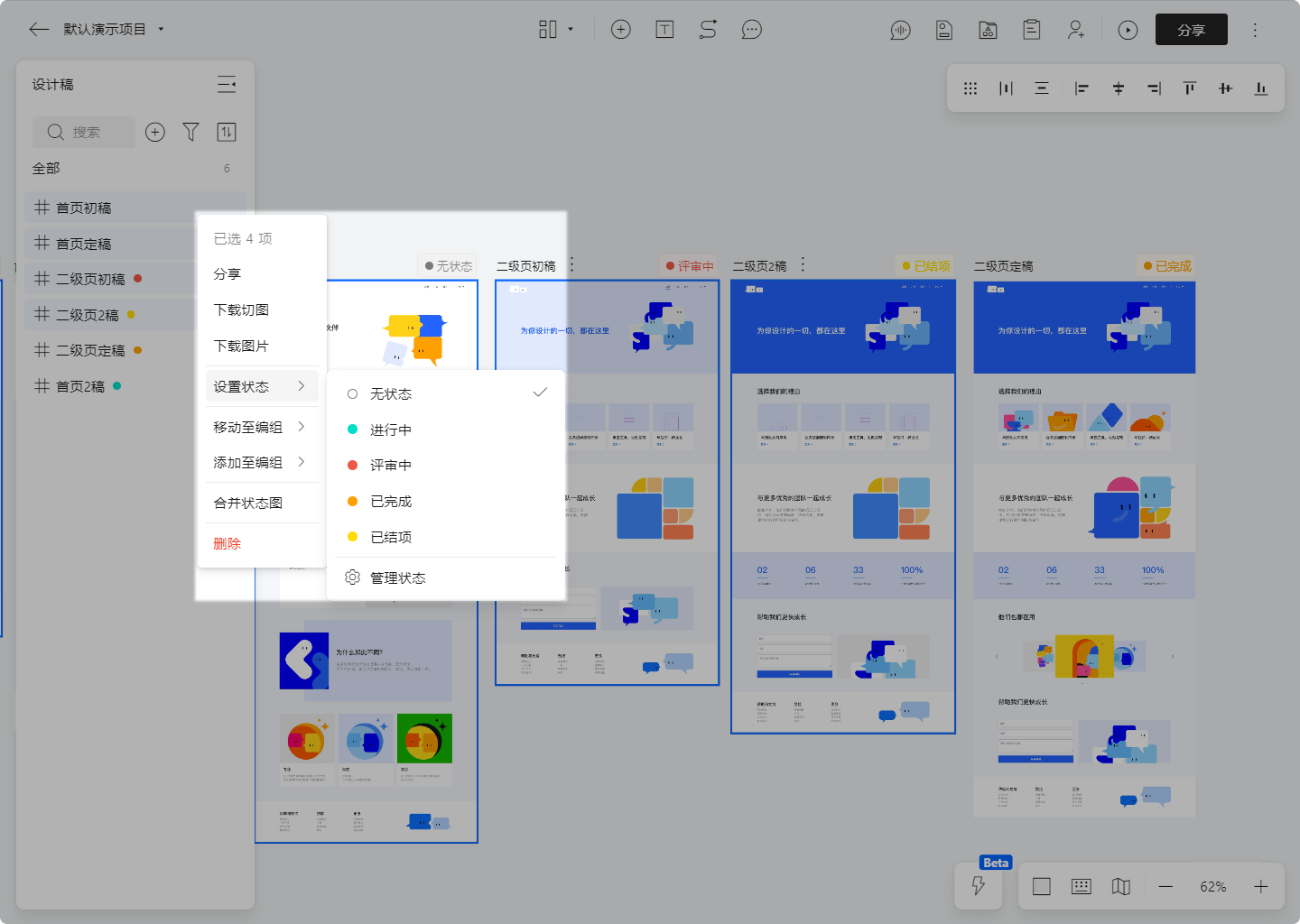
筛选状态
在画布视图/宫格视图下,点击「筛选状态」-> 选择状态,即可一键筛选对应状态的画板/产品原型页面。
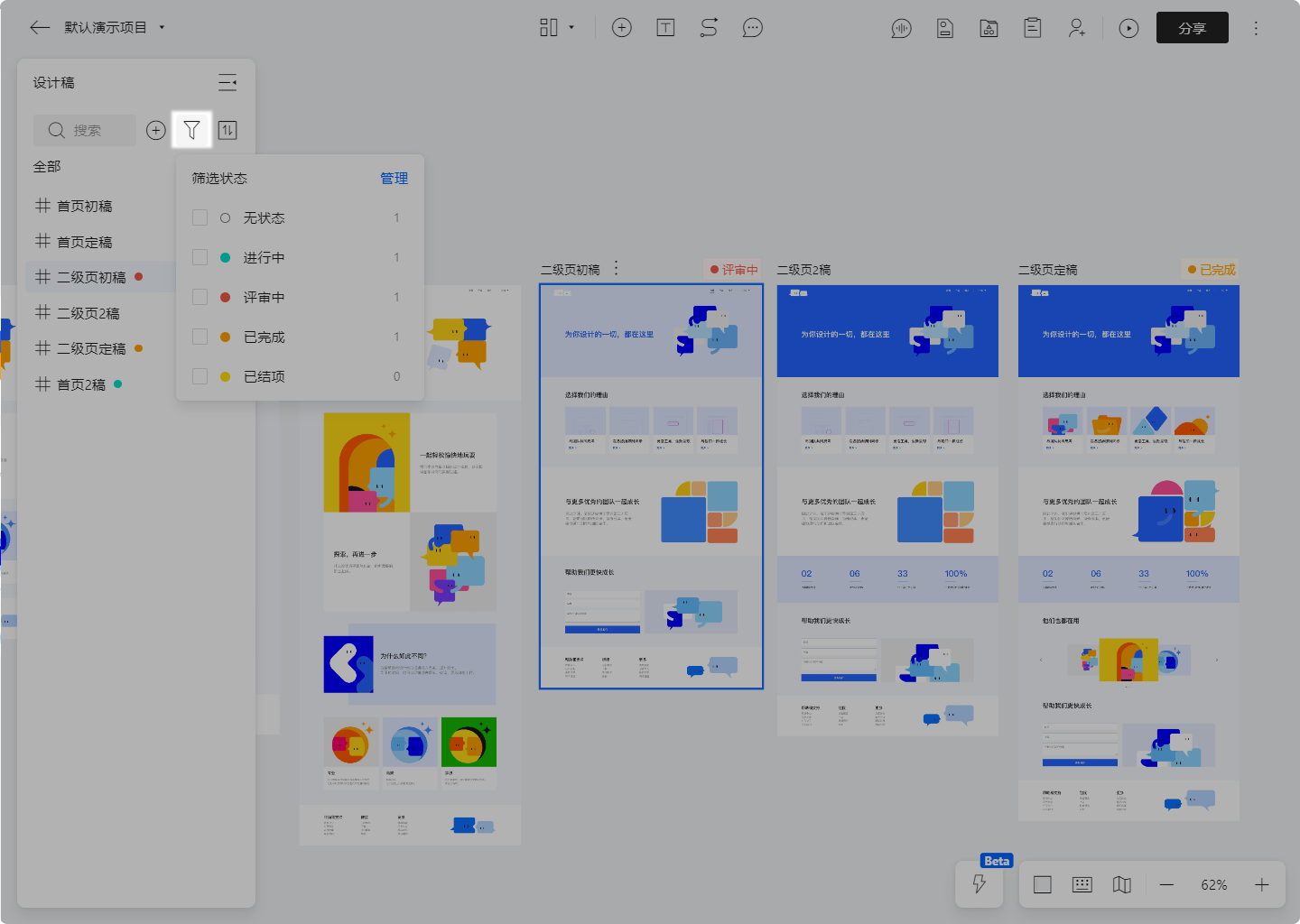
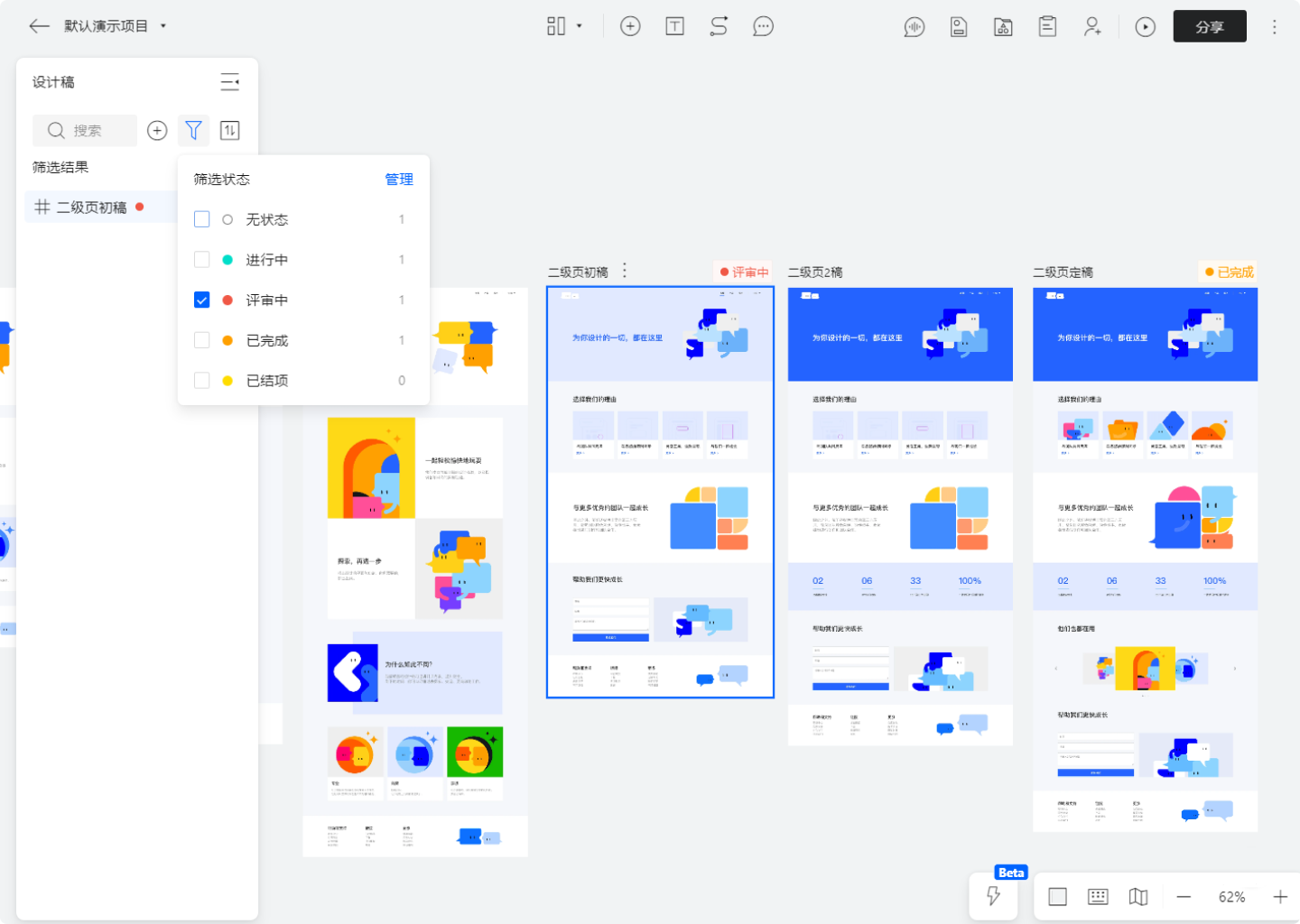
删除状态
设计稿项目的编辑者/管理者可以将鼠标移动至画板上方或单击设计稿画板,点击「状态」-> 「管理状态」-> 删除,则团队中所有使用此状态的内容,都将变成无状态。
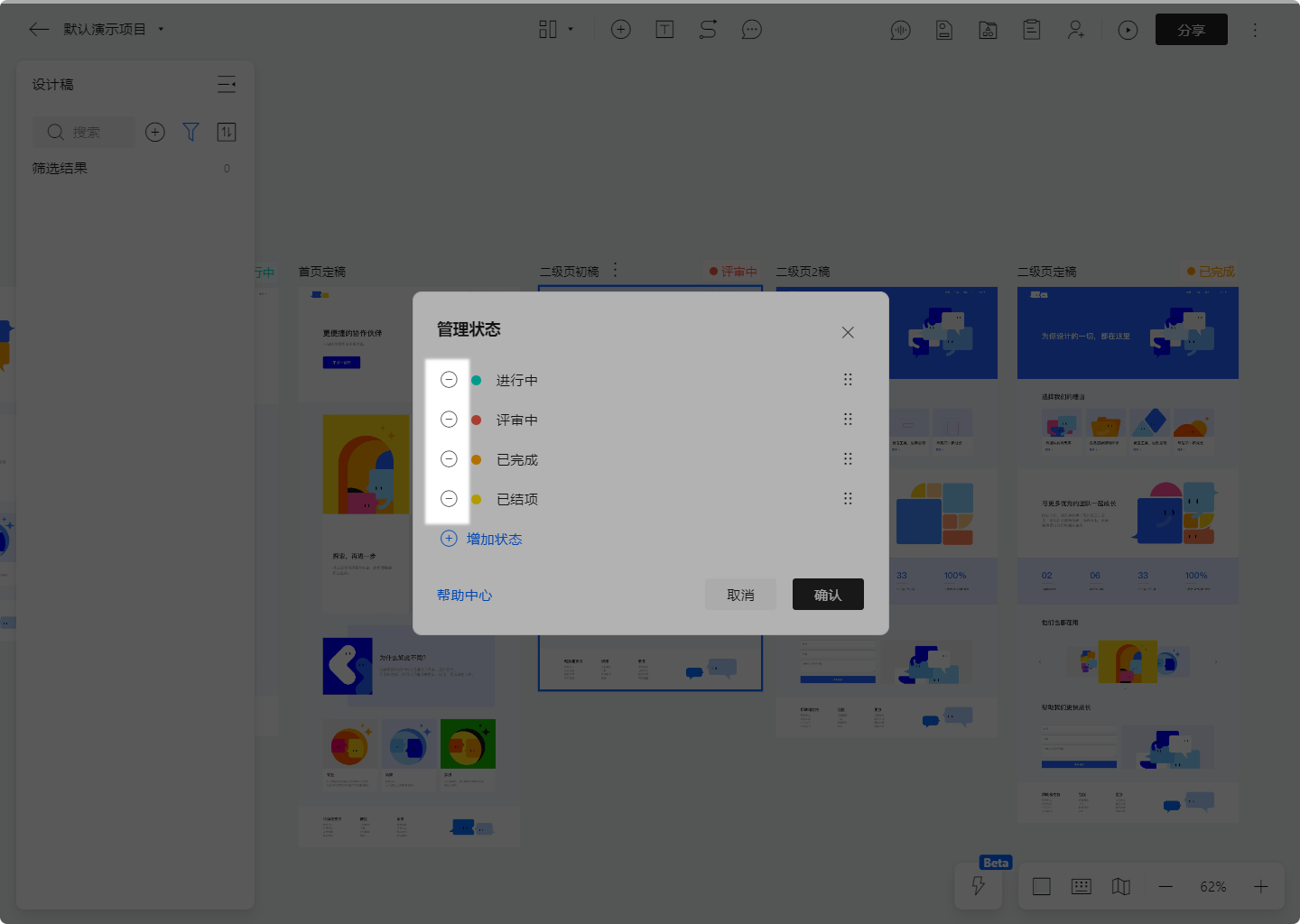
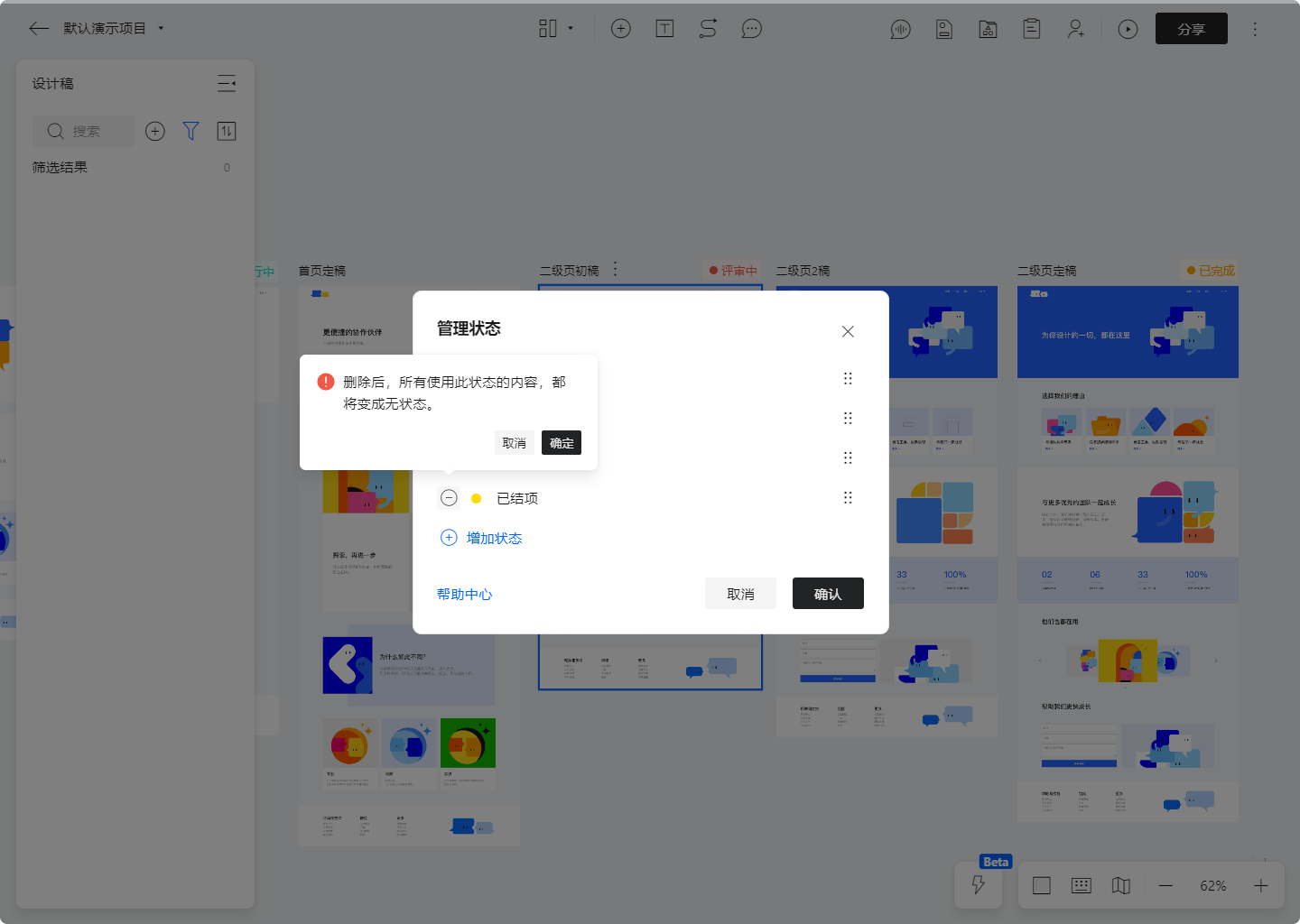
消息推送
Webhook 消息推送,请移步 Webhook 配置。
企业微信群聊机器人消息推送,请移步 企业微信。
目录
